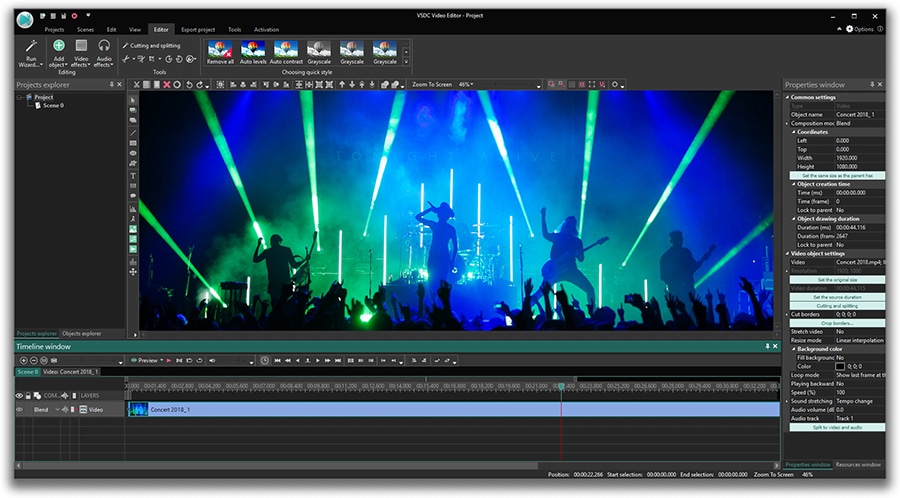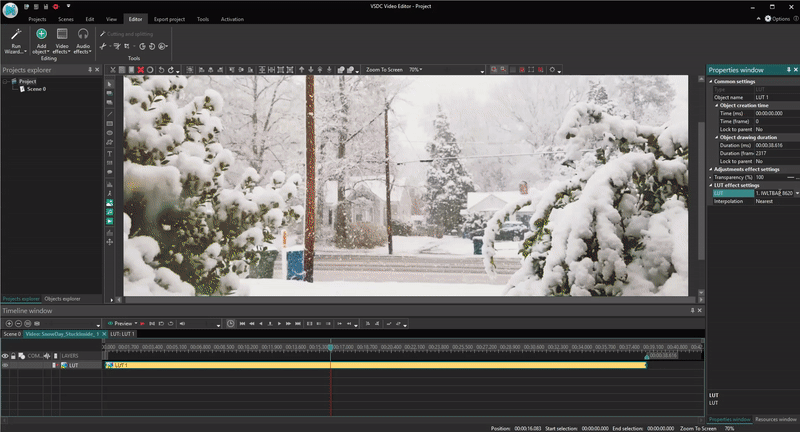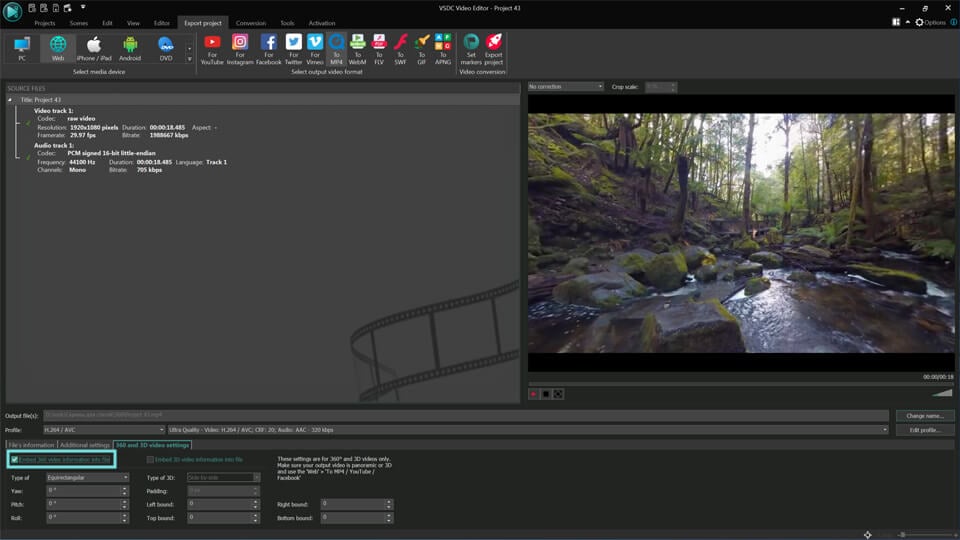Editor de vídeo
Use o editor de vídeo gratuito para criação e edição de vídeos de qualquer complexidade. Corte vídeos, aplique efeitos visuais e de áudio, use filtros e correção de imagem, faça apresentações de slides, adicione uma trilha sonora. Use Chroma Key e outras funções avançadas. Todos os formatos populares são suportados.
Conversor de vídeo
Converta vídeo de um formato para outro. Todos os formatos de vídeo mais populares são suportados - AVI, MOV, QT, MP4, M4V, MPEG, WMV, FLV, MKV, RealVideo (RM e RMVB), 3GP e 3G2. Prepare seus arquivos multimídia para reprodução instantânea em qualquer formato e em qualquer dispositivo.
Conversor de áudio
Converta arquivos de áudio de um formato para outro. Todos os principais formatos e codecs de áudio suportados. Você também pode gerenciar listas de reprodução e meta tags, extrair o áudio de arquivos de vídeo e salvar faixas em seu dispositivo em qualquer formato.
Gravador de CD de áudio
Tire faixas de áudio de CDs e guardá-los em qualquer formato no seu PC. Quase todos os formatos e codecs de áudio são suportados. O programa pode remover detalhes da faixa do servidor FreeDB para renomeação de arquivos automática e atualização de meta tags.
Editor de vídeo
Conversor de vídeo
Conversor de áudio
Gravador de CD de áudio

Multifuncionalidade
Uma ampla gama de ferramentas de processamento multimídia em um pacote de software de vídeo gratuito.

Alta velocidade
Algoritmos de nossos programas são rápidos e otimizados para CPU de núcleo único e múltiplos núcleos.

Disponibilidade
VSDC está disponível gratuitamente para PCs e laptops com sistema operacional Windows.
- Nesta temporada de festas, celebramos novos começos com a mais recente atualizaç...
- A mudança é sinônimo de melhoria, e esse processo não seria possível sem a sua c...
- Introdução Em 2024, a gama de opções para criar efeitos visuais é incrivelment...
- O VSDC 9.2 chegou e oferece recursos inovadores, como a nova ferramenta de segme...
VSDC 6.3.8: Otimização da Experiência do Usuário e Ferramenta Avançada de Recorte
A nova versão do VSDC Free Video Editor ajuda a otimizar o processo de edição de vídeo e traz um novo efeito de estilo envolvendo recorte e redimensionamento.
Vídeos prontos para exportação para o seu dispositivo
Desta vez, as melhorias o recebem desde o início. A janela de configurações do projeto que aparece enquanto você cria um novo projeto agora inclui uma opção para escolher dispositivo. Ela vai ajudar os novatos a evitar o problema de decidir quais configurações são melhores para as necessidades deles. O menu suspenso inclui os dispositivos e redes sociais mais populares: smartphones Android e iOS, YouTube, Instagram e Vimeo.
Efeito avançado de recorte
As configurações de recorte foram significativamente expandidas e incluídas na categoria "Transformações" como um efeito independente. O novo conjunto de parâmetros permite que você ajuste a largura e altura do vídeo de acordo com a proporção do arquivo original ou os pontos necessários. Além disso, o modo "Cortar e redimensionar" fornece a capacidade de criar transições personalizadas e um efeito de zoom suave.
Otimização do desempenho de visualização
VSDC é conhecido por seu capacidade de processar vídeos grandes de alta qualidade e seu bom desempenho mesmo em computadores de baixo custo. Ambos os fatores, no entanto, geralmente resultam em uma prévia de vídeo atrasada. Embora isso não afete a qualidade do resultado e apenas indique a falta de recursos do computador, o atraso pode se tornar muito incômodo para um criador de vídeo. Nesta versão resolvemos esse problema. A partir de agora, você pode acelerar a visualização pulando quadros no player - por exemplo, a cada segundo quadro.
Aceleração do processo de pós-produção
Novos recursos para economizar tempo durante o processamento de um vídeo também foram adicionados à nova versão do editor:
- As propriedades agora podem ser salvas como um arquivo e importadas/exportadas para uso futuro quando necessário.
- As novas opções de arrastar e soltar permitem adicionar elementos muito mais rápido a qualquer parte da interface: cena, linha do tempo ou janela de recursos.
Para quaisquer dúvidas ou recomendações, não hesite em deixar uma linha para O endereço de e-mail address está sendo protegido de spambots. Você precisa ativar o JavaScript enabled para vê-lo.
Baixe a nova versão do VSDC Free Video Editor no site oficial www.videosoftdev.com/pt/free-video-editor.
Mais artigos...
- O Editor de Vídeo VSDC Recebe Suporte de Gravação em 360 °/ 3D e Modelos de Fundo
- 5 melhores editores de vídeo gratuitos para gravações de drones
- Revisão do Editor de Vídeo VSDC: Tudo o que você precisa saber antes de instalá-lo
- O Editor de vídeo do YouTube desapareceu. Descubra editores alternativos para vídeos do YouTube

Ferramenta de captura de sua Área de Trabalho, que lhe permite salvar essa captura em um arquivo de vídeo e processar no editor.

Um programa para capturar vídeo de dispositivos externos. Você pode salvar o vídeo de sintonizadores de vídeo, câmeras web, placas de captura e outros dispositivos.

"VSDC Free Video Editor is a surprisingly powerful, if unconventional video editor"
- PC Advisor

"This video editor gives you tons of control and editing power"
- CNet

"The editor handles many common formats and boasts a good deal of capabilities when it comes time to alter lighting, splice video, and apply filters and transitions in post production"
- Digital Trends